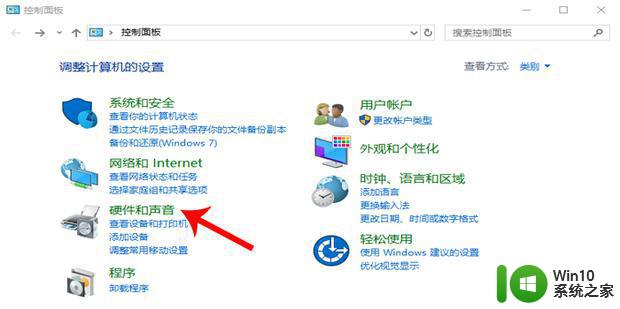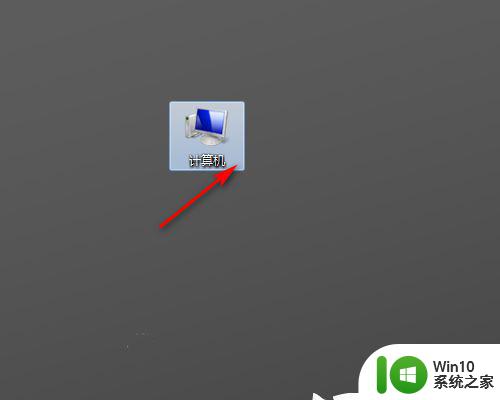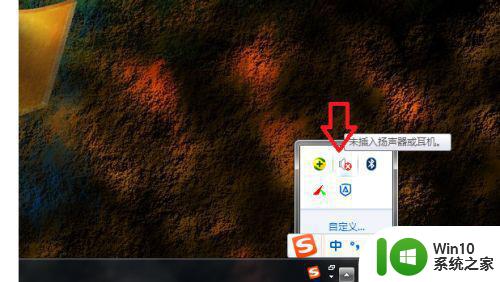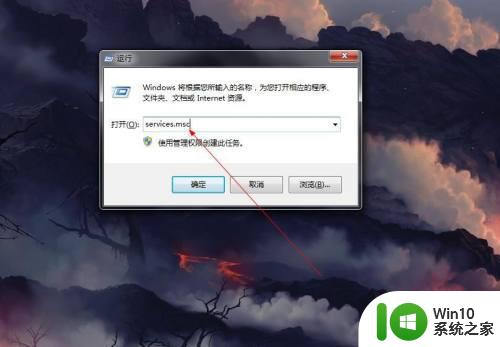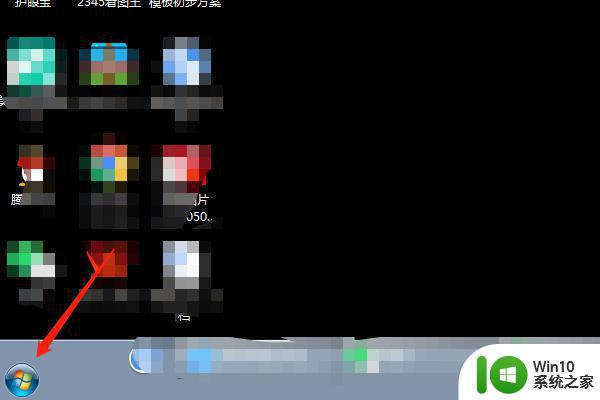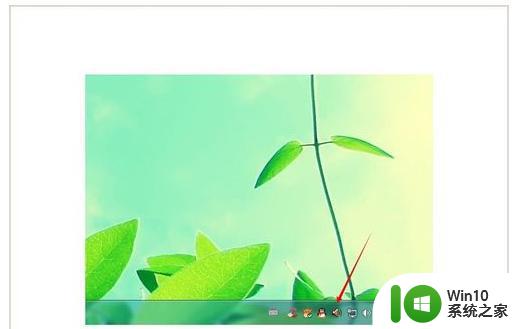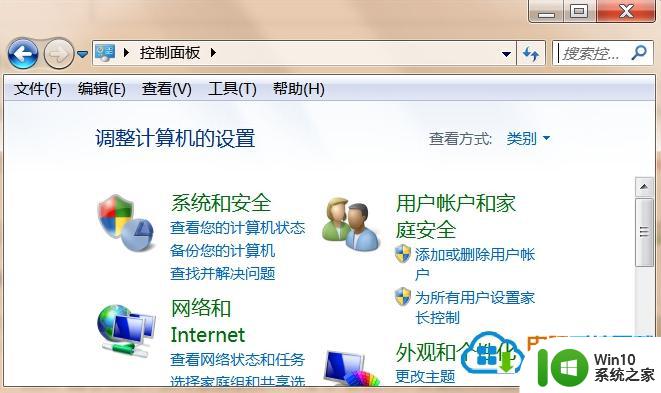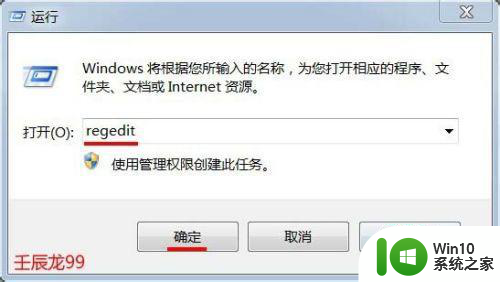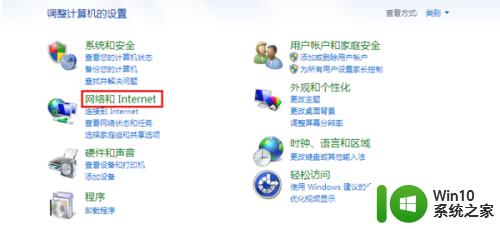32位win7系统禁用音频设备怎么恢复 如何在32位win7系统上恢复禁用的音频设备
更新时间:2024-11-10 11:45:20作者:xiaoliu
在32位win7系统中,有时候我们可能会不小心禁用了音频设备,导致无法正常听到声音,这时候就需要找到恢复禁用音频设备的方法。通过简单的操作和设置,我们可以很容易地将禁用的音频设备恢复到正常状态,让我们可以继续享受高质量的音频体验。接下来就让我们一起了解一下在32位win7系统上如何恢复禁用的音频设备。
具体方法:
1、在电脑任务栏中用鼠标右击“喇叭”图标。演示电脑为windows7系统。
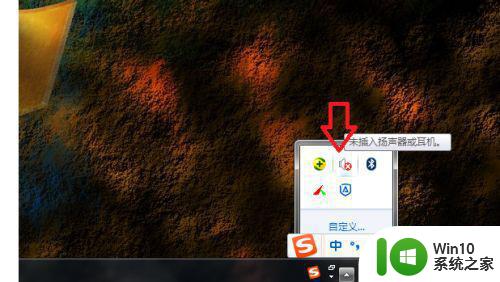
2、然后在出现的菜单中,点击“播放设备”选项。
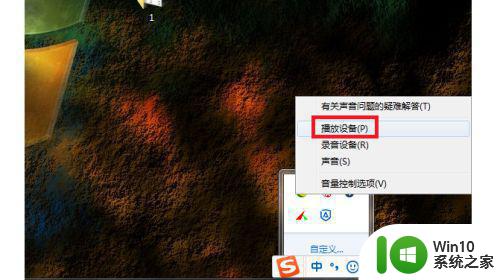
3、然后在出来的界面选中之前被禁用的声音设备,点击属性按钮。
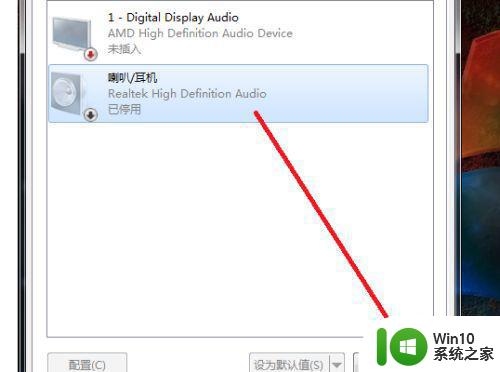
4、然后在出来的界面中,将设备用法设置为“使用此设备(启用)”。
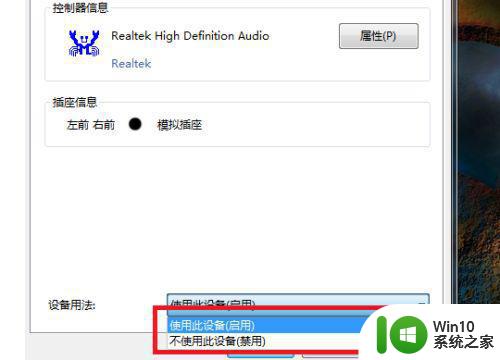
5、设置完后,点击确定按钮。
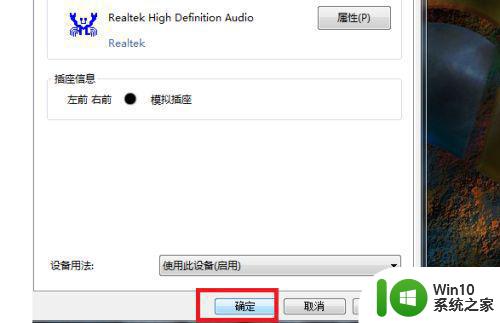
6、然后返回至主设置界面,点击确定按钮即可。
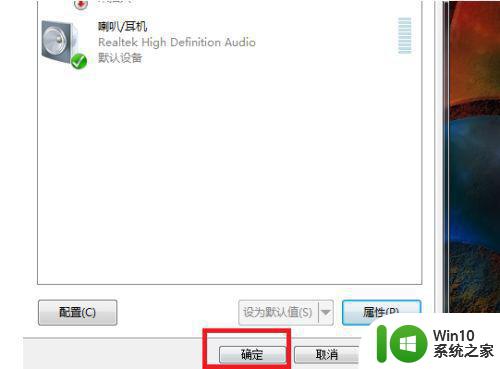
以上就是32位win7系统禁用音频设备怎么恢复的全部内容,还有不清楚的用户就可以参考一下小编的步骤进行操作,希望能够对大家有所帮助。